Kako postaviti upit u bazu podataka MS Access 2019

Naučite kako postaviti upite u Access bazi podataka uz jednostavne korake i savjete za učinkovito filtriranje i sortiranje podataka.
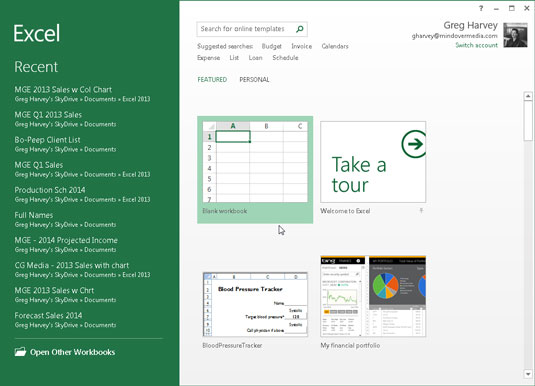
Odaberite predložak iz kojeg ćete generirati novu radnu knjigu na početnom zaslonu programa Excel.
Postoji mnogo predložaka koje možete izabrati kada prvo pokrenete Excel.
Predlošci prikazani na Excel zaslonu u prikazu Backstage obuhvaćaju raspon od proračuna i rasporeda do izvještaja o dobiti i gubitku, izvješća o prodaji i kalendara.
Ovaj zaslon također sadrži veze na uobičajene kategorije pretraživanja: proračun, faktura, kalendari, troškovi, popis, zajam i raspored.
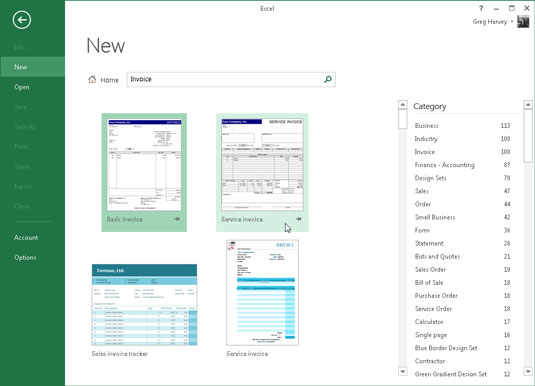
Kliknite jednu od ovih poveznica.
U prikazu Backstagea pojavljuje se novi zaslon koji prikazuje vaše izbore u toj određenoj kategoriji.
Evo novog zaslona koji se pojavljuje kada kliknete vezu Faktura u području Predložena pretraživanja na početnom zaslonu. Kao što vidite, možete suziti izbor predložaka faktura odabirom jedne ili više potkategorija prikazanih u okviru s popisom Kategorija na desnoj strani novog zaslona.
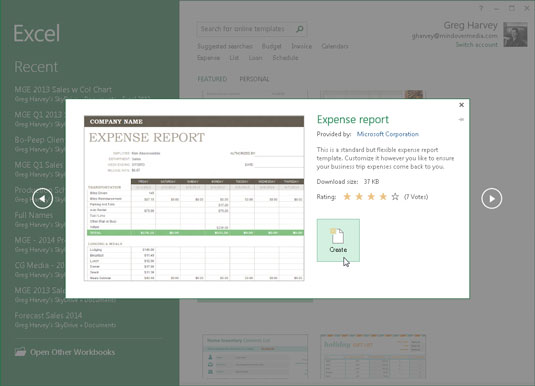
Kada pronađete predložak čiji se dizajn može prilagoditi vašim potrebama proračunske tablice, kliknite njegovu minijaturu na zaslonu Excel ili Novi.
Excel zatim otvara dijaloški okvir sličan prikazanom, koji sadrži opširniji opis predloška, njegovu ocjenu (u zvjezdicama) i veličinu datoteke. Da biste preuzeli predložak i iz njega stvorili novu radnu knjigu programa Excel, jednostavno odaberete gumb Stvori.
Kada pronađete predložak čiji se dizajn može prilagoditi vašim potrebama proračunske tablice, kliknite njegovu minijaturu na zaslonu Excel ili Novi.
Excel zatim otvara dijaloški okvir sličan prikazanom, koji sadrži opširniji opis predloška, njegovu ocjenu (u zvjezdicama) i veličinu datoteke. Da biste preuzeli predložak i iz njega stvorili novu radnu knjigu programa Excel, jednostavno odaberete gumb Stvori.
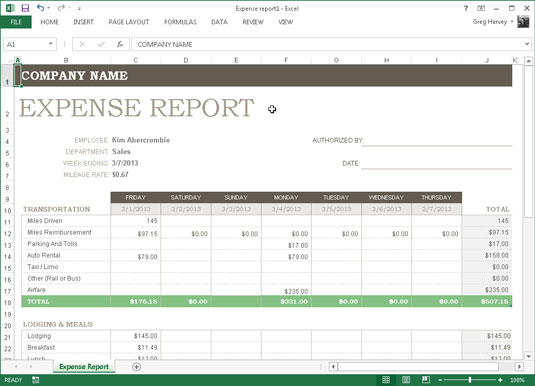
Kliknite gumb Stvori za predložak Izvješća o troškovima.
Kada je Excel generirao ovu prvu radnu knjigu iz izvorne datoteke predloška, program joj je dao i privremeni naziv datoteke, Izvještaj o troškovima1. Ako biste zatim stvorili drugu kopiju ovog izvješća ponovnim otvaranjem predloška Izvješća o troškovima, program bi tu kopiju nazvao Izvješće o troškovima2.
Nakon što završite s popunjavanjem personaliziranih podataka, spremite radnu bilježnicu baš kao i radnu knjižicu koju ste izradili od nule.
Naučite kako postaviti upite u Access bazi podataka uz jednostavne korake i savjete za učinkovito filtriranje i sortiranje podataka.
Tabulatori su oznake položaja u odlomku programa Word 2013 koje određuju kamo će se točka umetanja pomaknuti kada pritisnete tipku Tab. Otkrijte kako prilagoditi tabulatore i optimizirati svoj rad u Wordu.
Word 2010 nudi mnoge načine označavanja i poništavanja odabira teksta. Otkrijte kako koristiti tipkovnicu i miš za odabir blokova. Učinite svoj rad učinkovitijim!
Naučite kako pravilno postaviti uvlaku za odlomak u Wordu 2013 kako biste poboljšali izgled svog dokumenta.
Naučite kako jednostavno otvoriti i zatvoriti svoje Microsoft PowerPoint 2019 prezentacije s našim detaljnim vodičem. Pronađite korisne savjete i trikove!
Saznajte kako crtati jednostavne objekte u PowerPoint 2013 uz ove korisne upute. Uključuje crtanje linija, pravokutnika, krugova i više.
U ovom vodiču vam pokazujemo kako koristiti alat za filtriranje u programu Access 2016 kako biste lako prikazali zapise koji dijele zajedničke vrijednosti. Saznajte više o filtriranju podataka.
Saznajte kako koristiti Excelove funkcije zaokruživanja za prikaz čistih, okruglih brojeva, što može poboljšati čitljivost vaših izvješća.
Zaglavlje ili podnožje koje postavite isto je za svaku stranicu u vašem Word 2013 dokumentu. Otkrijte kako koristiti različita zaglavlja za parne i neparne stranice.
Poboljšajte čitljivost svojih Excel izvješća koristeći prilagođeno oblikovanje brojeva. U ovom članku naučite kako se to radi i koja su najbolja rješenja.








